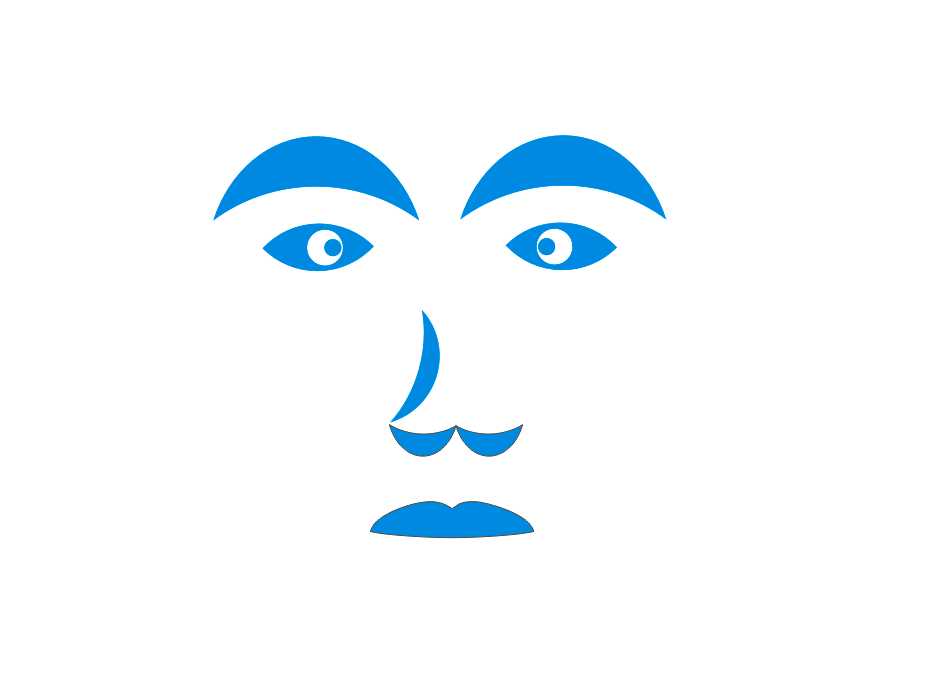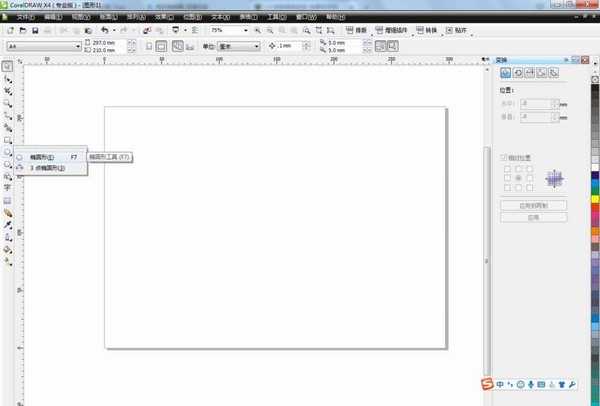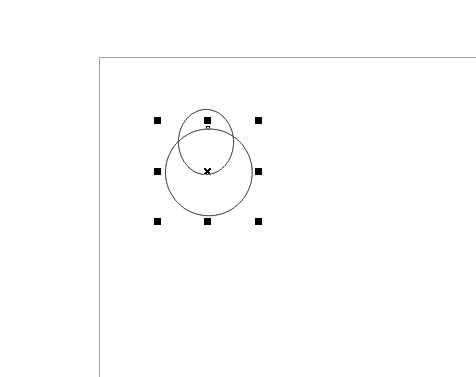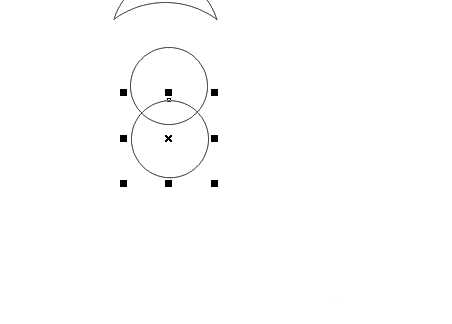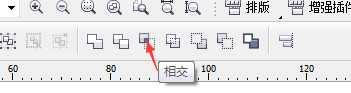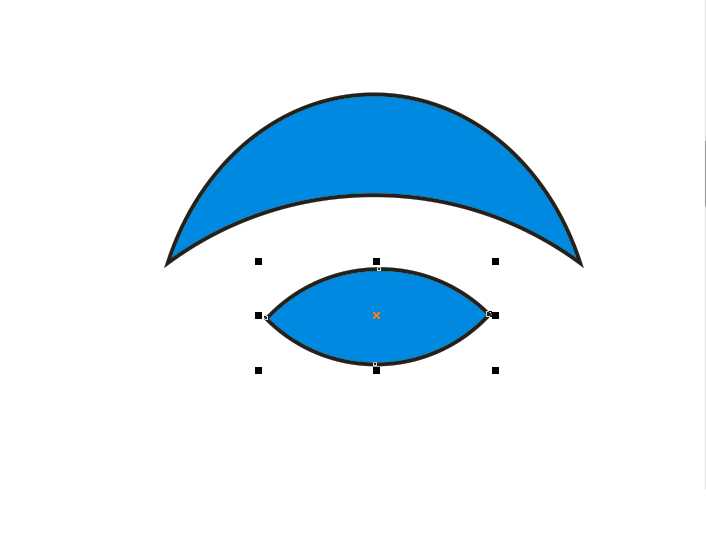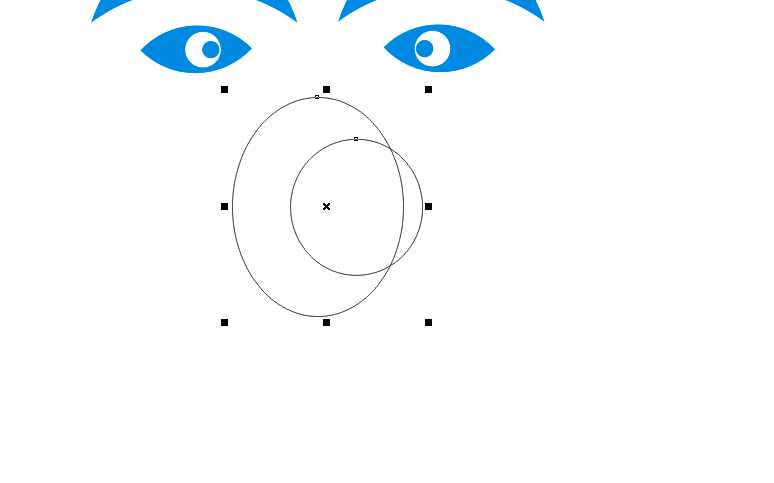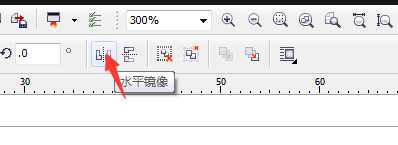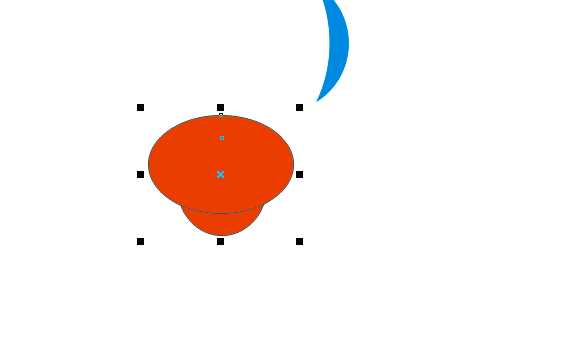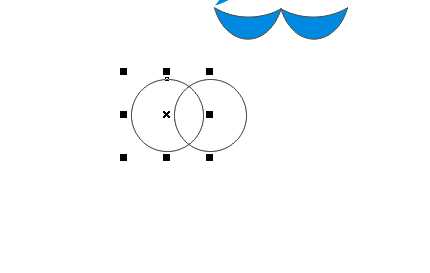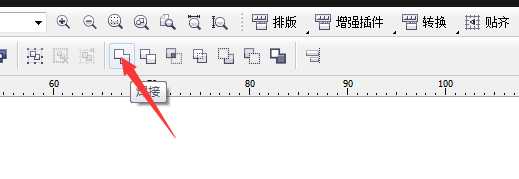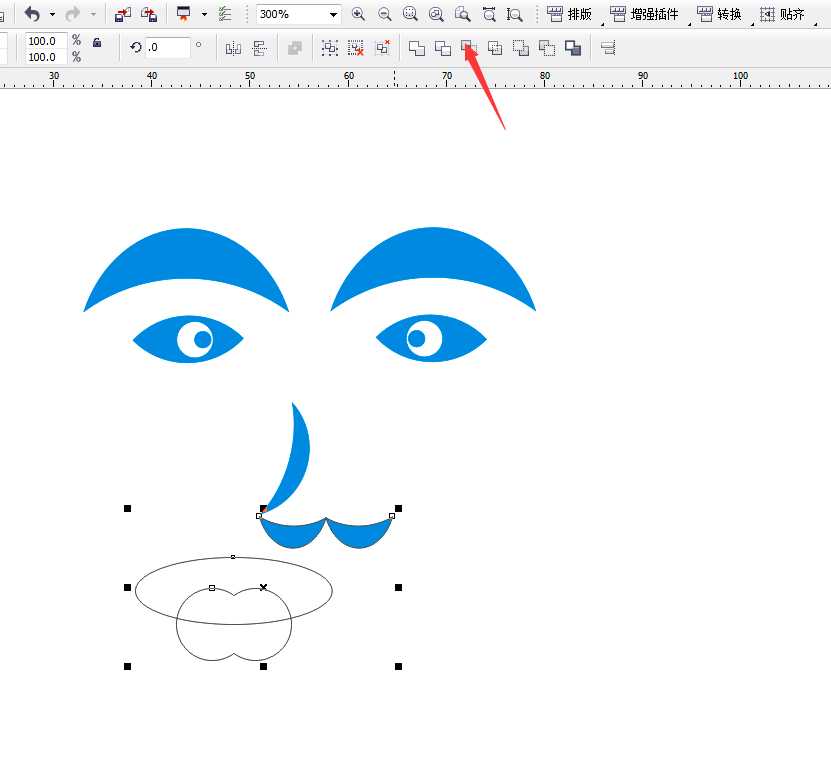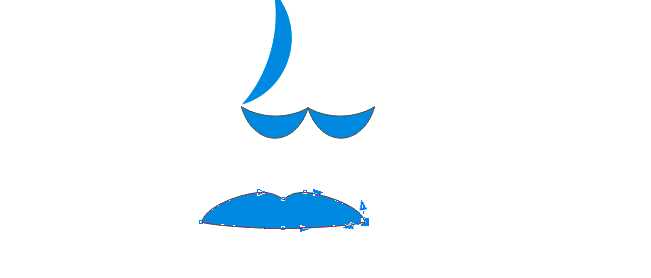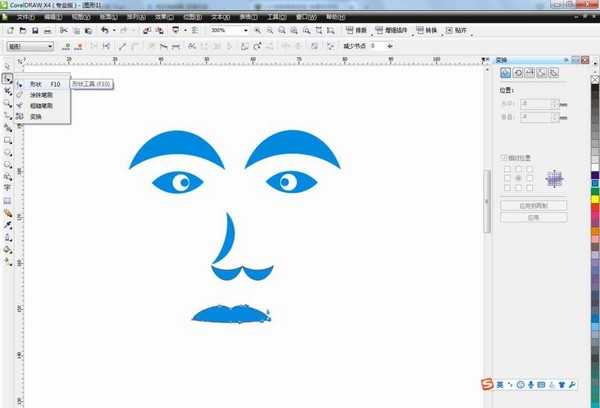cdr怎么绘制简单的人脸图案?
(编辑:jimmy 日期: 2025/12/22 浏览:2)
cdr中想要绘制一个简单的人物面部特征,比如鼻子眼睛眉毛和嘴,该怎么绘制呢?下面我们就来看看详细的教程。
- 软件名称:
- CorelDRAW X8 64位 简体中文安装免费版(附序列号)
- 软件大小:
- 547.9MB
- 更新时间:
- 2016-11-23立即下载
1、打开软件,单击文件新建文本,单击椭圆工具画两个椭圆调整好位置,单击菜单栏相交工具。眉毛就画好了。
2、接下来画眼睛,单击椭圆工具画两个圆,把两个圆相交在一起调整好位置,单击相交工具。完成后单击填充蓝色。
3、单击椭圆工具画一个圆,并填充白色,按住shift键不放把圆往里缩放并填充蓝色,再画两个圆单击相交工具,这样鼻子就画出来了。
4、鼻子画好并调整好位置,接下来画嘴唇,先画两个正圆相交,再画一个圆放在第一个相交完成的图形上,并单击相交,这样嘴唇就画好了。
5、嘴唇画好单击形状工具并选中嘴唇进行调整(调整到合适为止)。
6、调整完成,单击文件保存就可以了,这样一个简单的脸型就完成了。
以上就是cdr绘制人脸的教程,希望大家喜欢,请继续关注。
相关推荐:
cdr怎么快速抠出动漫人物? cdr抠图技巧
Coreldraw怎么设计带有可爱雪人的圣诞贺卡?
cdr怎么给卡通人物添加影子? coreldraw阴影效果的制作方法
下一篇:CDR怎么排版招聘信息的宣传单?